Come raggruppare e separare fogli di calcolo in Excel
La capacità di Excel di raggruppare i fogli di calcolo è una delle sue migliori caratteristiche. Questo perché ti consente di eseguire le attività desiderate su più fogli di lavoro contemporaneamente!
In questo articolo, delineeremo tutte le cose che puoi fare con i fogli di calcolo raggruppati e ti mostreremo passo dopo passo come raggruppare e separare la tua cartella di lavoro per una modifica senza interruzioni.
Come funziona il raggruppamento in Excel
Raggruppando i fogli di calcolo, qualsiasi modifica apportata a un foglio di calcolo influirà automaticamente su tutti gli altri fogli di calcolo nella cartella di lavoro raggruppata.
Ad esempio, se intendi creare le stesse strutture dati e record in un vasto numero di fogli di calcolo, puoi raggrupparli e inserire i tuoi dati in un unico foglio. Questo replicherà quindi i dati in tutti i fogli.
Raggruppamento di alcuni fogli di calcolo selezionati
Ecco i passaggi da seguire quando è necessario modificare alcuni fogli di lavoro anziché l’intera cartella di lavoro.
- Premi il tasto Ctrl e tienilo premuto mentre fai clic su tutte le schede del foglio di calcolo che intendi raggruppare. Nei casi in cui i fogli di lavoro sono consecutivi, premere sul primo foglio di calcolo e poi sull’ultimo mentre si tiene premuto il tasto Maiusc .
- Se, ad esempio, vuoi aggiungere una formula standard per tutte le celle E3 , non devi far altro che inserirla nel primo foglio di calcolo. Le modifiche appariranno automaticamente su tutti i fogli di lavoro del gruppo.
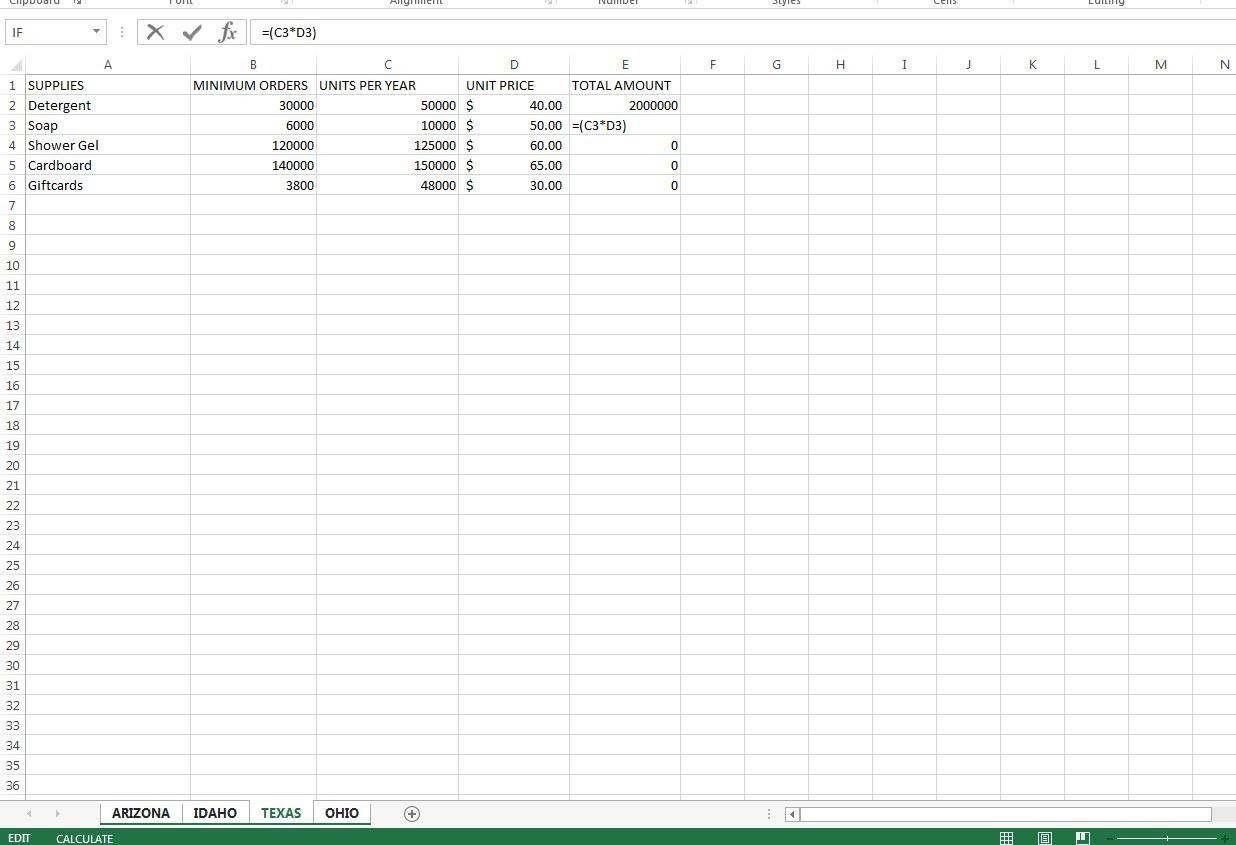
Puoi quindi procedere con altre modifiche ai fogli di lavoro raggruppati.
Separazione di alcuni fogli di calcolo selezionati
Una volta completata l’aggiunta di attività standard in tutti i fogli di calcolo previsti, potrebbe essere necessario separarli. La separazione consente di manipolare singolarmente i fogli di lavoro non raggruppati.
- Premi il tasto Ctrl e tienilo premuto.
- Fare clic su ciascuna delle schede del foglio di calcolo che si intende separare.
- Il processo separerà i fogli di lavoro che vuoi escludere dal tuo gruppo.
Raggruppamento di tutti i fogli di calcolo
Se vuoi raggruppare tutti i tuoi fogli di calcolo nella cartella di lavoro, il processo è piuttosto semplice:
- Fare clic con il pulsante destro del mouse su qualsiasi scheda del foglio di calcolo nella cartella di lavoro.
- Nel menu a comparsa che apparirà, fai clic sull’opzione Seleziona tutti i fogli .
Dovresti sapere che sfogliare i tuoi diversi fogli di lavoro separa automaticamente i fogli di lavoro selezionati.
Separazione di tutti i fogli di calcolo
Dopo aver inserito tutti i dati standard nella cartella di lavoro, puoi separare i fogli di lavoro a tuo piacimento.
- Fare clic con il pulsante destro del mouse su una delle schede del foglio di calcolo nella cartella di lavoro raggruppata.
- Apparirà un menu a comparsa. Fare clic sull’opzione Separa fogli .
- In alternativa, fare clic su qualsiasi scheda del foglio di lavoro esterna al gruppo.
Automatizzare il processo di raggruppamento
Quando si ha a che fare con una cartella di lavoro più grande della media, forse è il momento di automatizzare l’intero processo di raggruppamento. Ciò comporterà l’utilizzo di macro VBA per eseguire le attività. L’utilizzo di VBA potrebbe essere un po’ impegnativo per un principiante o anche per pochi utenti occasionali. Tuttavia, ecco un breve tutorial per guidarti sull’utilizzo delle macro VBA per i tuoi fogli di calcolo.
Una volta appreso come automatizzare il processo di raggruppamento, diventa più facile raggruppare automaticamente i fogli di calcolo. Il segreto, tuttavia, è raggruppare manualmente i fogli di lavoro prima di poter padroneggiare le dinamiche di VBA.
Attenzione quando si raggruppano i fogli
Lavorare con un foglio di lavoro raggruppato richiede la massima cautela. Durante la modifica del tuo lavoro, assicurati che i tuoi fogli di calcolo non siano in un gruppo se desideri modificarli individualmente. La mancata separazione del lavoro porterà alla replica dei dati nell’intera cartella di lavoro.
- Cerca i segnali che indicano che i tuoi fogli di calcolo sono in un gruppo prima di apportare modifiche alla cartella di lavoro per evitare repliche non necessarie.
- Inoltre, ricorda di creare copie di backup del tuo lavoro. Ciò impedisce qualsiasi perdita di dati, poiché è sempre possibile utilizzare le copie di backup se le copie originali sono danneggiate.
Come sapere se i fogli di calcolo sono raggruppati in Excel
Ecco gli indicatori di un foglio di calcolo raggruppato, se vuoi sapere se i tuoi fogli di lavoro sono in un gruppo o meno.
- Per i fogli di lavoro raggruppati, le schede dei fogli vengono visualizzate con uno sfondo bianco, a differenza delle schede non raggruppate che hanno uno sfondo grigio.
- In secondo luogo, una volta raggruppati i fogli di lavoro nella cartella di lavoro, la parola Gruppo appare nel nome della cartella di lavoro. Questo nome scompare immediatamente non appena separi i fogli di lavoro.
Navigazione nei fogli di calcolo
Oltre a raggruppare e separare i tuoi fogli di calcolo, ci sono molte altre cose che dovresti imparare per aiutarti a navigare nella tua cartella di lavoro e ottenere il meglio da esse.
Il primo passo per possedere le tue cartelle di lavoro è imparare tutte le scorciatoie chiave che esistono . Abituandosi alle scorciatoie, sarà più facile creare, modificare e persino archiviare le cartelle di lavoro.
Non è sufficiente sapere come raggruppare e separare i fogli di calcolo. Capire come funzionano i fogli di calcolo è essenziale.
Spostamento di fogli raggruppati
Raggruppare i fogli di calcolo ti consente di spostarli facilmente nel caso in cui non siano nell’ordine logico corretto che vorresti che fossero. Per fare ciò, segui i passaggi seguenti;
- Crea un gruppo utilizzando i metodi sopra elencati.
- Fare clic con il pulsante destro del mouse sul gruppo.
- Seleziona l’opzione Sposta o Copia .
- Scegli la tua posizione di destinazione.
- Fare clic su OK .
Tieni presente che puoi fare clic sull’opzione Crea una copia se desideri duplicare anziché spostare solo i fogli di calcolo.
Stampa di fogli raggruppati
La stampa di fogli di calcolo raggruppati è molto più semplice che stamparli singolarmente. Puoi farlo raggruppando i fogli di lavoro prima di stampare l’attività, come al solito.
Eliminazione di fogli raggruppati
Per eliminare più fogli di lavoro contemporaneamente, assicurati che siano tutti raggruppati. Fare clic con il pulsante destro del mouse sul gruppo e selezionare l’opzione Elimina .
Padroneggia l’essenziale
Se stai utilizzando i tuoi fogli di calcolo per calcolare una vasta scala di dati, potresti voler familiarizzare con il raggruppamento dei fogli di calcolo. Raggruppare i fogli di lavoro in sezioni li raggruppa in parti gestibili che sono facili da manipolare ed esplorare collettivamente.
Una delle cose che dovresti notare quando inizi a raggruppare e separare i tuoi fogli di calcolo è che dovresti avere una conoscenza essenziale di come lavorare con le schede di Excel. Una volta appreso come manovrare le schede, raggrupparle sarà più facile che mai. Nel frattempo, continua a esercitarti ed esplorare le tue opzioni di raggruppamento. Migliorerai con il tempo!

